刚接触一个新网站时,大多数人只会点击首页推荐的按钮,但其实很多隐藏功能能大幅提升效率。以下是经过验证的实用技巧,适合新手快速上手。
一、隐藏的快捷入口:用代码解锁高级功能
许多网站会通过URL参数或快捷键隐藏快速通道。例如:
在搜索栏输入「site:网址+关键词」,可直接精准搜索站内内容(如Google适用)。
按「Ctrl/Cmd + K」调出快捷命令框(常见于协作类工具),输入「/」可直接插入模板或触发自动化操作。
在个人主页地址后加「/edit」(如example.com/profile/edit),可能跳转到隐藏的设置页面(部分网站有效)。
二、数据过滤的「高级搜索语法」
多数网站的搜索功能支持隐藏指令,新手只需记住这几个符号:
引号:用「"关键词"」锁定完整词组,排除干扰结果(例如找教程时避免被拆词)。
减号:用「关键词 -推广」过滤广告内容。
星号:用「如何安装」替代模糊词,填补未知信息(如「如何通过命令行安装软件」)。
filetype::指定文件格式(如「Python教程 filetype:pdf」),适合找资源类网站。
三、个性化推荐的「\u8c03\u6559指南」
算法推荐的精准度可以手动干预:
短时间高密度点击同类内容:连续浏览3-5篇相似主题,系统会临时强化该领域推荐。
长按「不感兴趣」按钮:部分网站(如视频平台)长按此按钮会弹出细化选项(如屏蔽特定关键词)。
清理Cookie重置画像:每隔一个月退出登录并清除缓存,避免推荐过于固化。
四、快捷键的「组合拳」
浏览器通用操作:
Ctrl/Cmd + Shift + T:恢复误关闭的标签页。
Alt + ←/→:快速前进/后退页面。
Ctrl/Cmd + L:直达地址栏,节省鼠标移动时间。
网站专属快捷键(以常见平台为例):
J/K键:在信息流平台(如Twitter)上下翻页。
?键:调出当前网站的快捷键列表(如Gmail、Notion)。
五、后台数据的「监控神器」
实时流量分析:在网址后加「/robots.txt」查看网站屏蔽的内容目录(例如电商平台可发现未公开的分类)。
页面性能检测:按F12打开开发者工具,在「Network」标签下观察加载速度,排查卡顿原因。
历史版本回溯:在网址前加「archive.org/web/」查看网页存档,适合研究改版前的信息。
六、账号安全的「冷门设置」
授权应用权限管理:在账号设置的「第三方访问」中,定期清理不再使用的应用授权。
登录历史检查:部分平台支持查看最近登录的IP地址和设备型号(如GitHub的「Security Log」)。
两步验证的「备用代码」:开通两步验证时,务必保存一次性备用码,避免手机丢失后无法登录。
七、绕过限制的「白嫖技巧」
阅读模式:在地址栏前输入「read://」或点击浏览器自带的阅读图标(如Safari),可去除广告并优化排版。
强制桌面版网页:手机浏览器中长按刷新按钮,切换为桌面版视图,突破移动端功能限制。
临时邮箱注册:使用「10minutemail」等生成一次性邮箱,避免接收垃圾邮件。
掌握这些技巧后,90%的网站都能快速摸透底层逻辑。建议新手先从「快捷键+搜索语法」入手,逐步解锁隐藏功能,效率提升立竿见影。
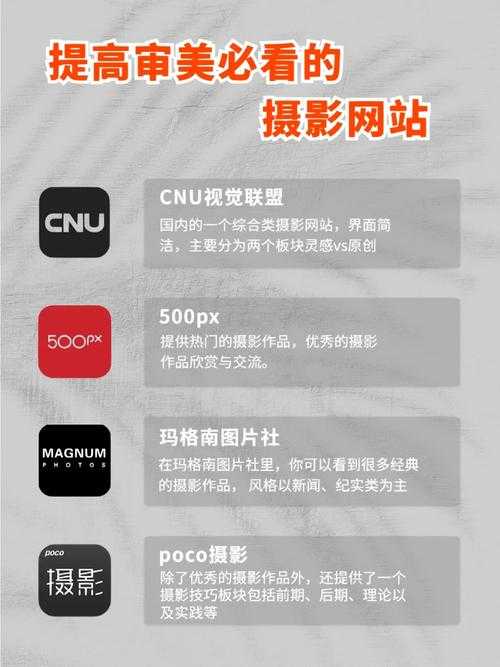






发表评论